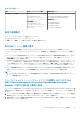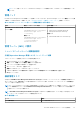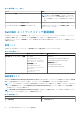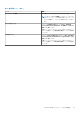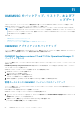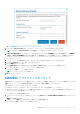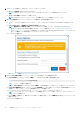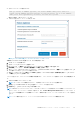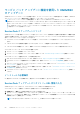Install Guide
図 8. [OMIMSSC アプライアンスのバックアップ]ウィザード
3. [バックアップ用の CIFS 共有パス]フィールドに、バックアップ ファイルの CIFS 共有パスを入力します。
メモ: バックアップ用の CIFS 共有は、SCOM 管理サーバーと同じドメインにあるようにしてください。
4. [CIFS 共有の認定資格プロフィール]フィールドで、共有パスにアクセスする認定資格プロフィールを選択するか、[新規作成]
を選択して Windows 認定資格プロフィールを作成します。認定資格プロフィールの詳細については、次を参照してください:
Dell EMC OpenManage Integration Version 7.2 for Microsoft System Center for Operations
Manager User’s Guide.
5. バックアップ ファイルを暗号化するには、[バックアップ ファイルのパスワード]パスワードを入力します。
6. [パスワードを再入力]に、もう一度パスワードを入力します。
7. [テスト接続]をクリックします。
テスト接続に成功すると、指定された CIFS 共有の場所との接続が成功したというメッセージが表示されます。
8. [バックアップ]をクリックして、バクアップ プロセスを完了します。
「バックアップの完了」メッセージが表示されます。
メモ: バックアップ ファイルは zip 形式です。
9. 閉じる をクリックします。
OMIMSSC アプライアンスのリストア
登録済みのすべての SCOM コンソール、検出されたデバイスとライセンス情報、OMIMSSC ダッシュボードで実行中のジョブ、認
定資格プロフィール、デバイス検出設定の設定項目、プロキシ MS に関する情報がリストアされます。
次の OMIMSSC アプライアンスのデータがリストアされます。
● OMIMSSC アプライアンスの古いバージョン 7.1 および 7.1.1 は、IP アドレスを使用してリストアします。
● OMIMSSC アプライアンスのバージョン 7.2 以降、および同じアプライアンスのバージョン 7.2 以降に移行した OMIMSSC アプ
ライアンスは、CIFS 共有を使用してリストアします。
リストアを行うには、次の手順を実行します。
1. パスワード フィールドにパスワードを入力して、デフォルトの管理者として Dell EMC OMIMSSC 管理ポータルにログインしま
す。
管理ポータルが表示されます。
2. 左側のペインで、[設定] > [アプライアンスをリストア]の順に選択します。
[アプライアンスをリストア]ウィザードが表示されます。
OMIMSSC のバックアップ、リストア、およびアップデート 57